Хадмалуудын өнгө, хэмжээ, бусад параметрүүдийг өөрчлөх олон арга байдаг. Үүний зэрэгцээ, хадмал орчуулгын бүх параметр, тохиргоог нэгэн зэрэг өөрчлөх боломжийг олгодог арга байдаг.
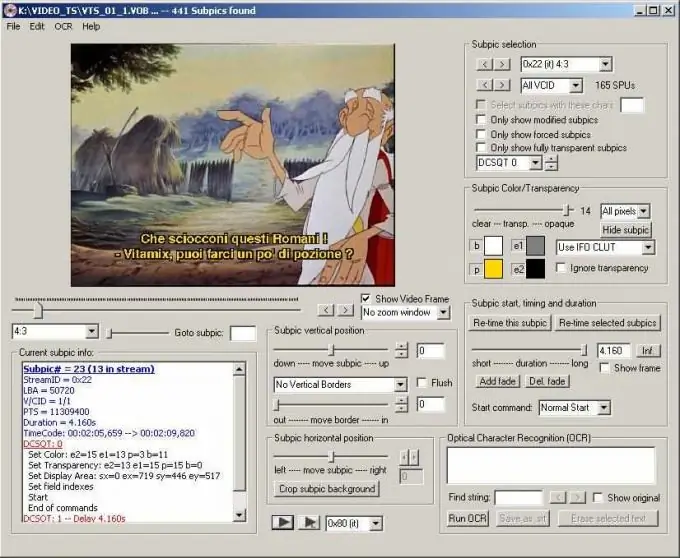
Энэ нь зайлшгүй шаардлагатай
суулгасан Txt2Sup програмтай суурин компьютер (зөөврийн компьютер, нэтбүүк); SubtitleCreator, DVDSubEdit ба хадгалсан VobBlanker, PgcDemux, Muxman
Зааварчилгаа
1-р алхам
Хадмал файлыг srt-ээс sup формат руу хөрвүүлэх.
Алхам 2
Txt2Sup цонхонд надад ifo байхгүй байгаа хайрцгийг шалгана уу.
Алхам 3
DVD форматаар NTSC эсвэл PAL-г сонгоно уу. Цонхны нэг хэсэгт байрлах SRT ачаалах товчийг дарна уу. Энд та харгалзах хэсгүүдийн тохиргоог өөрчилж хадмал фонт, хэмжээ, өнгө сонгоно уу. Өөрчлөлтийг хадгалахын тулд Sup үүсгэх товчийг дарна уу.
Алхам 4
SubtitleCreator програмыг нээгээд Tools цэснээс DVD Authoring Wizard табыг сонгоно уу.
Алхам 5
Кино ifo файлыг хайж олох. Файлуудыг тохирох мөрөнд хадгалах санг зааж өгнө үү.
Алхам 6
Өмнөх алхам дээр хадгалсан sup файлыг (Txt2Sup програмд) нэмнэ үү.
Алхам 7
Тэдэнд зориулсан слот, хэлийг сонгоорой. Цонхны бүх идэвхтэй хайрцгийг шалгана уу.
Алхам 8
START товчийг дарна уу. Файлыг програмаар боловсруулахад 15-30 минут болно.
Алхам 9
DVDSubedit ашиглан дэлгэц дээрх хадмал орчуулга, тэдгээрийн өнгийг сонгоно уу.
Файл цэснээс Open VOB File (s) табыг сонгоно уу.
Алхам 10
Үндсэн киноны бүх vob файлуудыг (vob файлууд) сонгоод Нээлттэй товч дээр дарна уу.
Алхам 11
Програмын цонхны баруун дээд буланд байрлах Subpic сонголт цэснээс шаардлагатай хадмалтай хэсгийг сонгоно уу. Шаардлагатай бол хадмал орчуулгын тохиргоог сонгоно уу. Дэлгэц дээрх байрлалыг нь шалгахын тулд Засварлах цэсний Apply last modified to all tab хэсгийг сонгоно уу.
Алхам 12
Файлыг хадгалахын тулд Файлын цэсэн дэх Бүх өөрчлөлтийг хадгалах табыг сонгоно уу.






